Win7存储空间不足怎么办?有Win7用户反应在打开大型软件时会出现存储空间不足的提示,造成这个问题的原因是电脑的内存不足,解决方法有两种,增加物理内存和增加虚拟内存,下面小编就给大家带来Win7存储空间不足的两种解决方法,一起来看看吧。
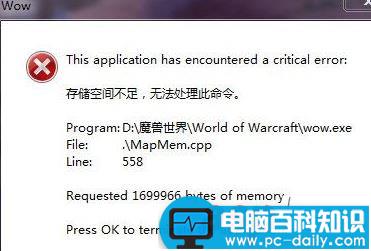
方法一:增加物理内存
增加物理内存就是买一根内存插到电脑的内存槽上,这个方法比较直接,对电脑的性能提升也大,不过需要花费一定的成本;

在购买内存条时先查看自己原来的内存条是DDR几的,现在普遍是DDR3,最新的是DDR4,如果买错了将无法插上。
方法二:增加虚拟内存
虚拟内存是使用硬盘空间模拟成内存空间使用,但是硬盘读取速度与内存有较大差距,因此会导致电脑速度变慢,不过至少不会再出现存储空间不足,直接关闭程序的情况了。
右键点击桌面上的电脑图标,打开“属性”,在“高级系统设置”中点击性能栏的“设置”按钮;
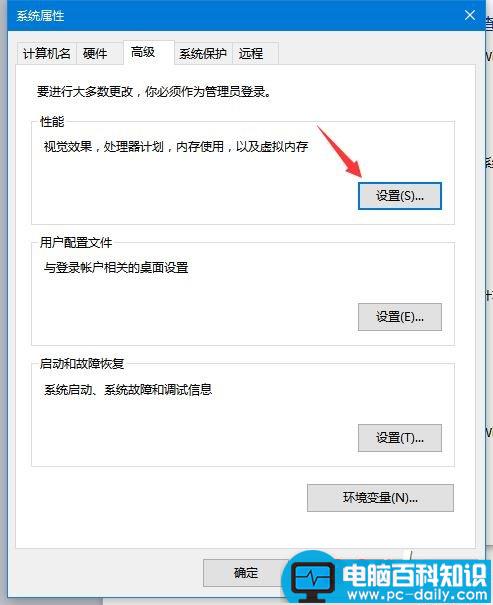
在“高级”标签中点击“更改”;
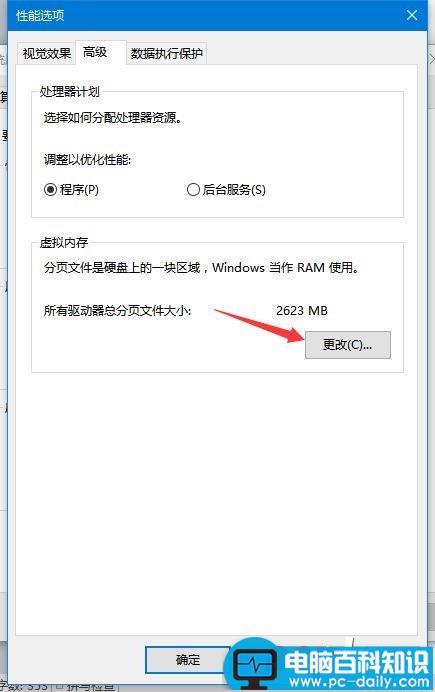
勾选自动管理分页文件大小,点击确定,重启电脑后就可以了,不会再出现存储空间不足的提示。
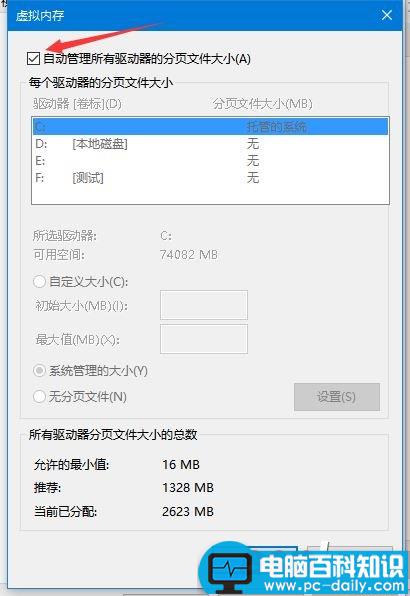
以上就是小编小编带来的Win7存储空间不足的两种解决方法,感谢大家的阅读,更多内容请关注网站!

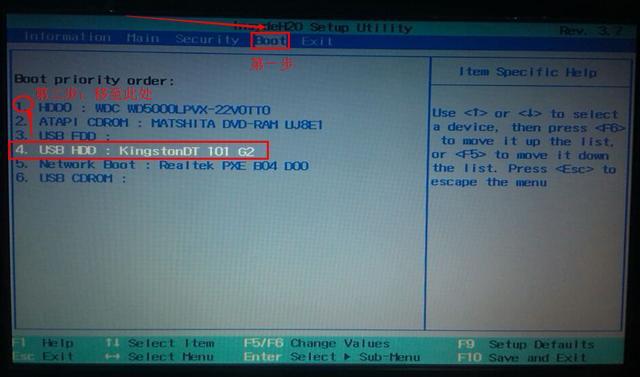


![RedHat服务器上[Errno 5] OSError: [Errno 2]的解决方法](https://img.pc-daily.com/uploads/allimg/4752/11135115c-0-lp.png)

